压缩文件损坏(小编教你如何修复损坏的压缩包)
文件损坏(边肖教你如何修复损坏的压缩包)
经常从百度云下载压缩文件的朋友有没有遇到过压缩文件损坏的情况?很多时候,欢天喜地下载了几个G学习资料后,打开压缩包里的文件,会有损坏提示。真的很悲哀!那么如何处理这种损坏的文件呢?来看看详细的解决方案吧!
压缩包文件损坏了小伙伴该怎么办?我们经常使用压缩包winrar对文件包进行压缩,不仅节省了存储空间空,而且打包发送也非常方便。但是,不可避免地会有一些压缩文件损坏的例子。我们应该如何修复它们?让边肖为您带来压缩包损坏的解决方案。

以下是修复损坏的压缩包的方法:
压缩包-1的计算机图
(一)使用压缩包修复。
1.双击打开损坏的压缩文件,然后单击工具,在其中找到“修复压缩文件”并单击打开。
Zip计算机图-2
2.然后在弹出的修复窗口中,可以选择修复后的压缩文件的存储路径,以及是修复成RAR格式还是ZIP格式。当然也可以直接点击确定修复。
Winrar计算机图-3
3.修复完成后,会有相应的提示。修复完成后,点击关闭即可。
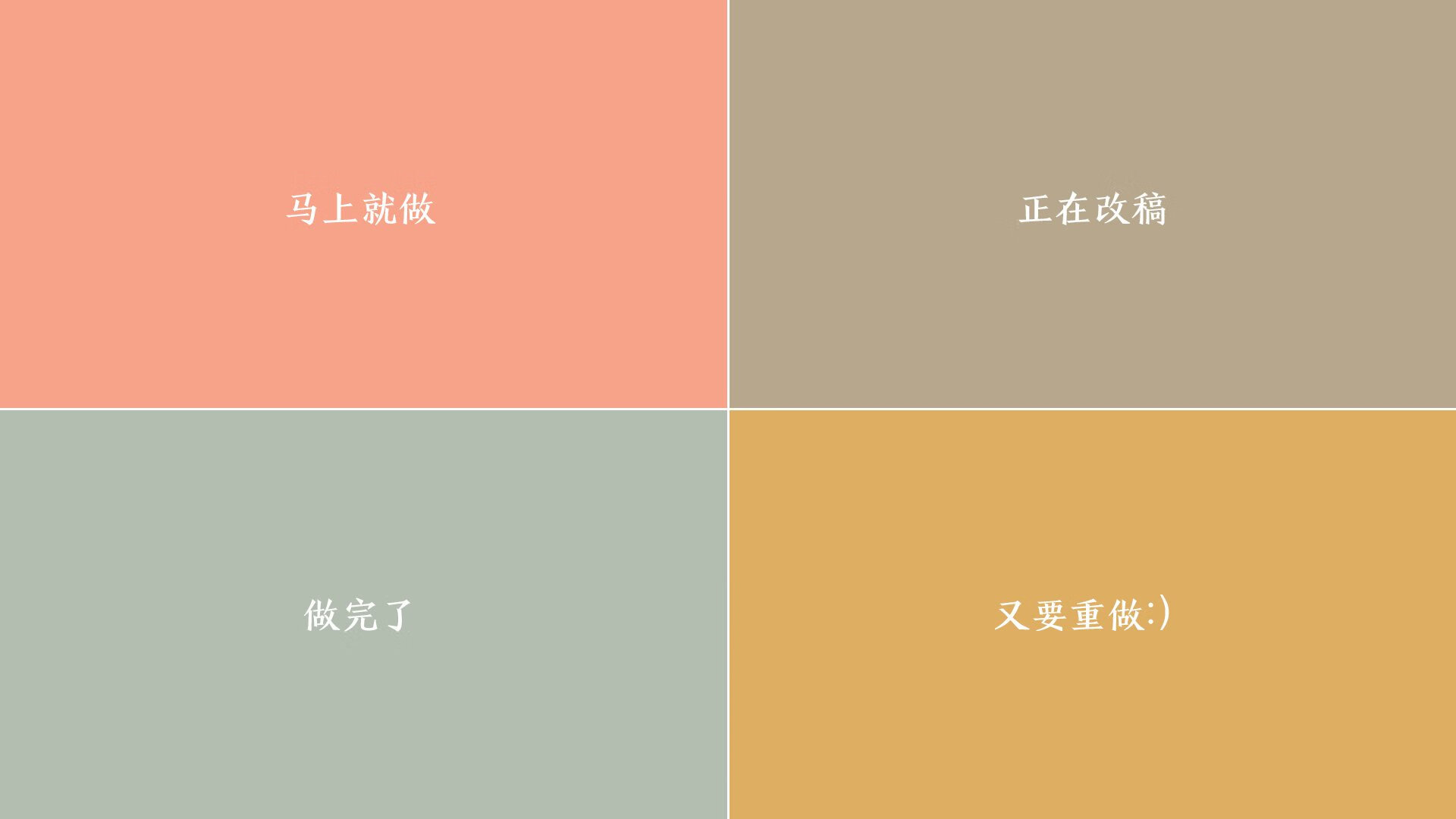
压缩包导致计算机损坏的图示-4
4.最后,您可以看到,在刚刚设置的修复后的压缩文件的存储路径下,还有一个额外的压缩文件。通常,修复后的文件将被命名为“重建”。
Zip计算机图-5
(2)注册表修复
1.在电脑上打开“好压”主窗口,从地址栏切换到损坏的压缩文件所在的目录,选择损坏的压缩文件。
2.用鼠标点击工具栏上的“修复”,然后在下拉菜单中选择“浏览”。选择后会弹出一个对话框,然后选择修复文件的存储路径。
Zip计算机图-6
3.设置完成后,点击“修复”确认,损坏的压缩文件在压缩时会被修复,修复的全过程会以对话框的形式显示出来。
4.进入你设置的修复文件的存储目录,你会发现目录里已经添加了一个名为_ recost.zip或者_ recost.zip的压缩文件,就是已经为你修复好的文件。
压缩包-7的计算机图
5.尽量解压吧。如果一切正常,损坏的文件已经成功恢复。
(3)再次下载压缩包文件。
有些压缩文件是我们电脑网络不稳定造成的,尤其是IE浏览器,只支持单线程下载,不支持多线程下载。如果我们中途关闭所有网页,压缩文件会中途下载失败。因此,如果网络问题导致文件解压缩出错,边肖建议重新下载文件。








